Flutter es la tecnología independiente de la plataforma de Google para crear aplicaciones que pueden ejecutarse en múltiples plataformas. Este kit de desarrollo de software de interfaz de usuario de código abierto le permite reutilizar la mayor parte de su código en todas las plataformas, lo que puede reducir significativamente los costos de su presupuesto.
Características de Flutter:
- Desarrollo multiplataforma
- recarga caliente
- Widgets enriquecidos
En este artículo, le mostraremos el proceso de instalación de Flutter.
Instalación de Flutter para Web:
Los pasos para instalar Flutter son los siguientes:
Paso 1: Haga clic en este enlace y seleccione su sistema operativo.
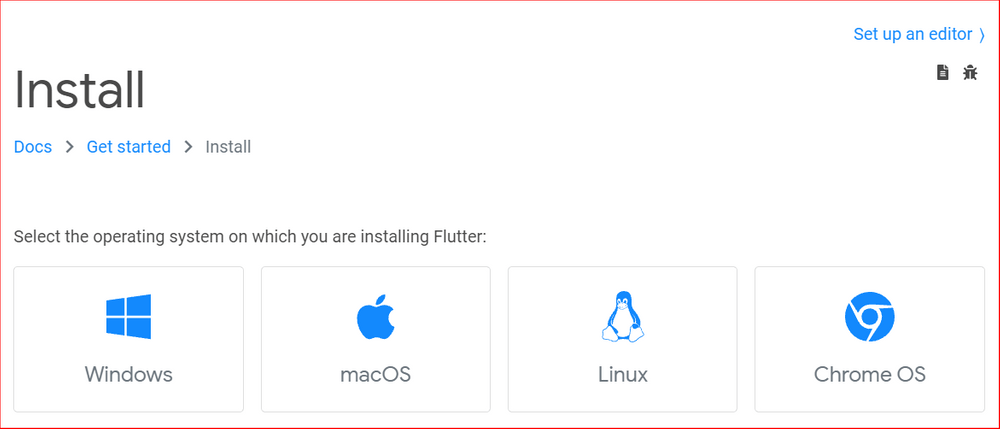
Seleccione su sistema operativo
Paso 2: Obtenga la última versión estable de Flutter SDK descargando el siguiente paquete de instalación

Haga clic en el botón azul
Descomprima el archivo zip y colóquelo en la ubicación de instalación deseada. (Ej: carpeta Documentos)
Warning: Do not install Flutter in a directory like C:\Program Files\ that requires elevated privileges.
Paso 3: actualiza tu ruta
Para ejecutar los comandos de Flutter desde la consola normal de Windows, siga estos pasos para agregar Flutter a la variable de entorno PATH:
Desde la barra de búsqueda de inicio, escriba env y seleccione Editar variables de entorno para su cuenta.

Haga clic en Variables de entorno
En Variables de usuario, busque una entrada llamada Ruta:

Haga doble clic en Ruta
Al hacer doble clic en Ruta (o hacer clic en Ruta y luego hacer clic en el botón Editar), aparecerá otra pestaña:
Haga clic en el botón ‘Nuevo’ en el lado izquierdo y agregue C:\flutter\bin . Haga clic en Aceptar.
Debe cerrar y volver a abrir cualquier ventana de consola existente para que estos cambios surtan efecto.
Paso 4: configurar un IDE
Puede crear aplicaciones con Flutter utilizando cualquier editor de texto combinado con herramientas de línea de comandos. Sin embargo, se recomienda usar los complementos del editor Flutter para una experiencia aún mejor. Estos complementos le brindan finalización de código, resaltado de sintaxis, ayudas de edición de widgets, soporte de inicio y depuración, y más.
Paso 5: Instale el complemento Flutter
- Inicie el código VS.
- Invocar Vista > Paleta de comandos….
- Escriba » instalar » y seleccione Extensiones: Instalar extensiones .
- Escribe » flutter » en el campo de búsqueda de extensiones, selecciona Flutter en la lista y haz clic en Instalar . Esto también instala el complemento Dart requerido.
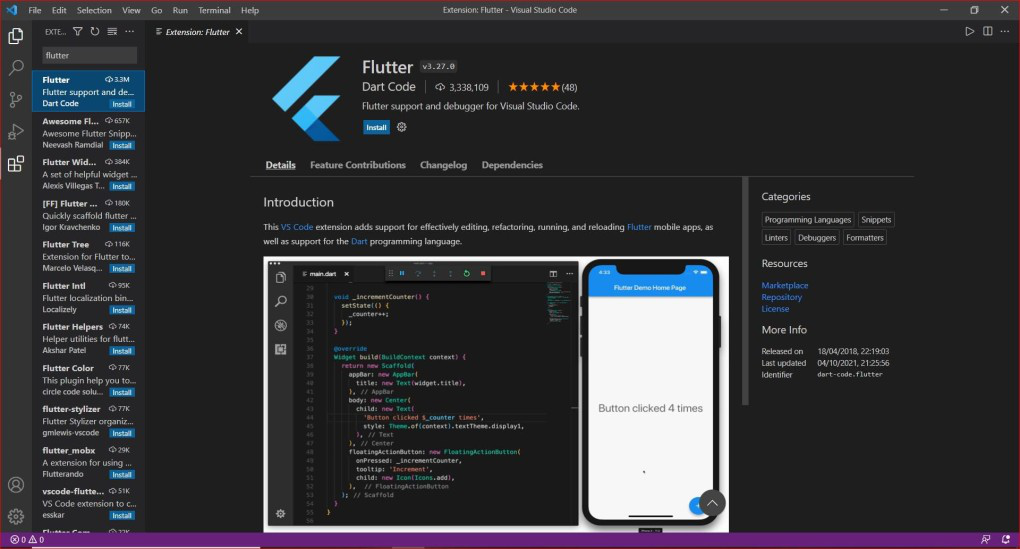
Instalar el complemento Flutter
Ahora puede comenzar a crear su aplicación con Flutter.
Publicación traducida automáticamente
Artículo escrito por anaswararaghu y traducido por Barcelona Geeks. The original can be accessed here. Licence: CCBY-SA
